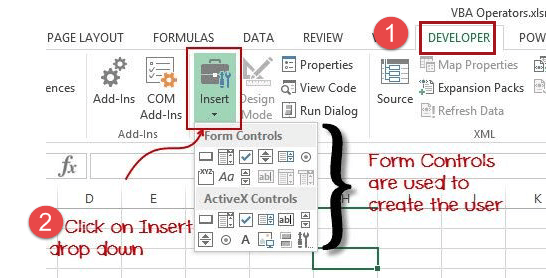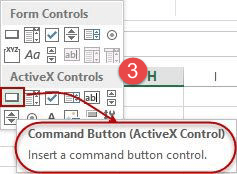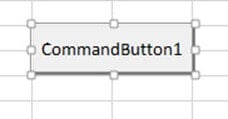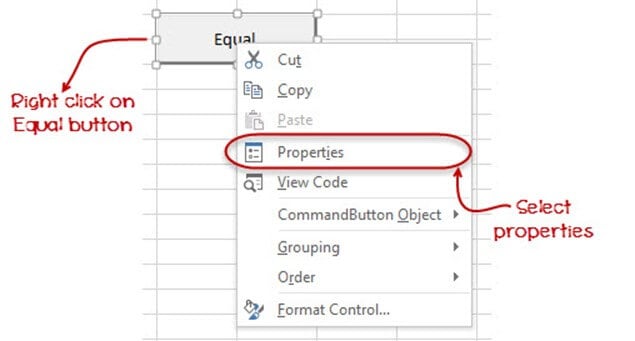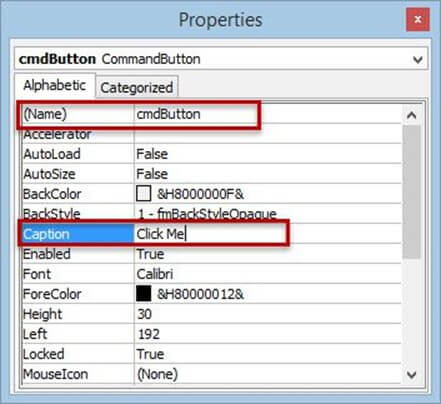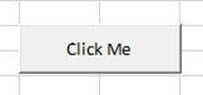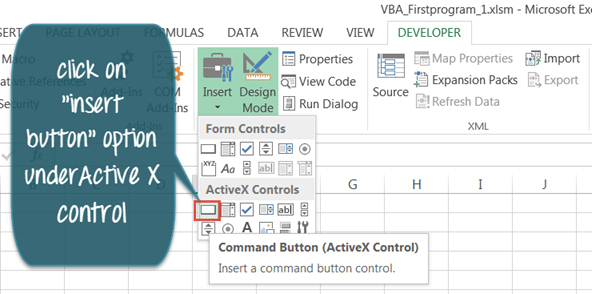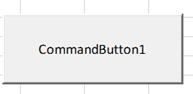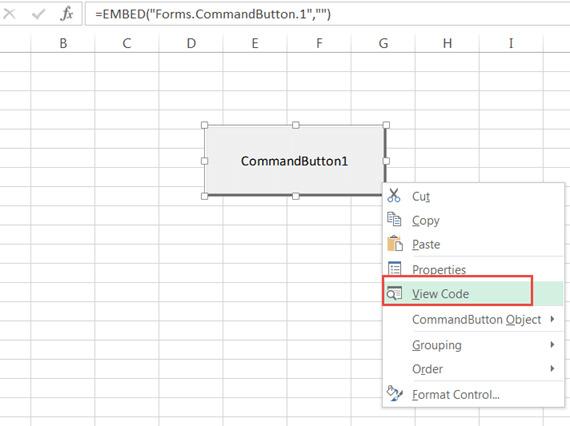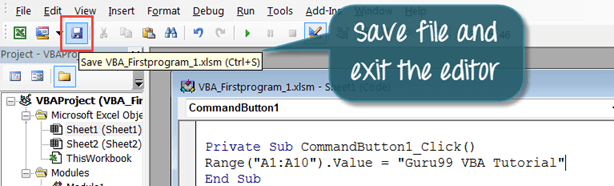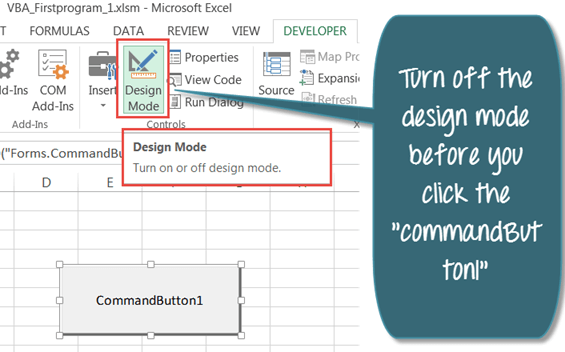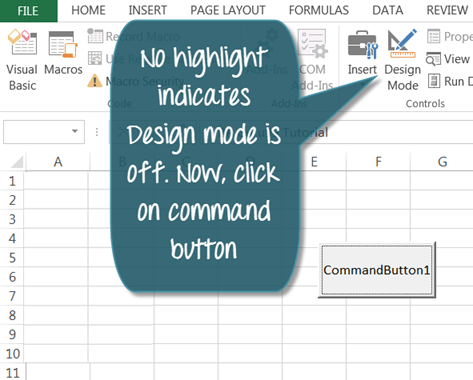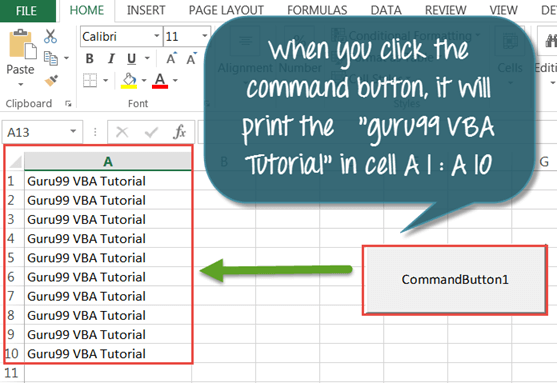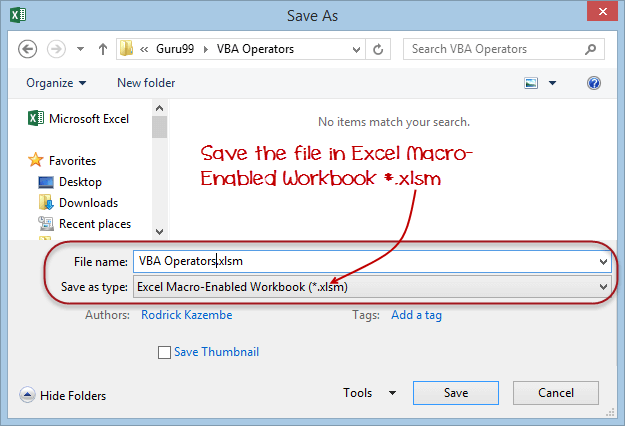Excel 中的 VBA 控件 – 窗体控件和 ActiveX 控件
VBA 控件:Excel 中的 VBA 窗体控件和 ActiveX 控件
Excel 中的 VBA 窗体/GUI 控件
GUI 是图形用户界面的缩写。GUI 是用户与之交互的程序部分。GUI 由控件组成。这些 Excel VBA 控件可用于窗体中。下表显示了一些最常用的 GUI VBA 控件。
| 序号 | 控制 | 描述 |
|---|---|---|
| 1 | 命令 | 用于执行代码 |
| 2 | 组合框 | 用于向用户显示下拉列表 |
| 3 | 复选框 | 用于真或假值。多个复选框可以同时为真。 |
| 4 | 列表框 | 用于向用户显示简单列表 |
| 5 | 文本框 | 用于接受用户输入 |
| 6 | 滚动条 | 用于提供滚动条以进行导航。 |
| 7 | 微调按钮 | 通过单击微调按钮上出现的向上或向下箭头来递增或减小数值 |
| 8 | 选项按钮 | 用于真或假值。一次只能有一个选项按钮为真。 |
| 9 | 标签 | 用于向用户显示静态文本 |
| 10 | 图片 | 用于显示图像 |
| 11 | 切换按钮 | 具有按下和未按下状态的按钮。 |
在 VBA GUI 控件中,
- 点击“开发工具”选项卡
- 点击“插入”下拉按钮
您将看到以下下拉面板
如果将鼠标悬停在 VBA 窗体控件上,控件名称将如上所示显示
将 GUI 控件添加到电子表格
现在我们将向工作簿添加一个命令按钮,为此,我们必须
- 点击“插入”下拉菜单
- 如上图所示,点击“命令按钮 (ActiveX 控件)”
- 拖动并在工作表上绘制按钮
设置 GUI 控件属性
现在我们将按钮的标题更改为更具描述性的内容
- 右键单击我们刚刚创建的等号按钮
- 选择“属性”菜单
- 您将看到以下属性窗口
- 将 Name 属性设置为 btnButton。Name 属性用于在代码窗口中标识控件。btn 是按钮的前缀。
- 将 Caption 属性设置为 Click Me。Caption 属性中的文本是用户将在按钮上看到的。
完成后关闭窗口。
您将看到以下结果。
如何在 VBA 中使用 ActiveX 控件
在本节的 ActiveX 控件 Excel 中,我们将看到如何在 VBA 中嵌入“commandclick”按钮并通过按钮执行程序。
步骤 1)在此步骤中,从 ActiveX 控件中单击“插入按钮”选项。然后从中选择命令按钮选项。
步骤 2)要插入“clickcommandbutton1”,请将鼠标光标拖到 Excel 工作表。
步骤 3)然后右键单击命令按钮并选择“查看代码”选项。
步骤 4)检查您是否在正确的表上。将打开代码编辑器。输入您的代码。
- 在代码中,我们定义了范围 A1 到 A10。
- 此范围定义了 Excel 工作表中的单元格编号,“从 A1 到 A10”。
- 接下来,我们在代码中定义字符串“Guru99 VBA 教程”
- 因此,当您在 Excel 中单击“命令按钮”时。它应该在“A1 到 A10”的单元格范围内打印“Guru99 VBA 教程”。
步骤 5)下一步,保存代码文件,然后退出编辑器。要返回 Excel 文件,请单击 Excel 工作表图标 在最左侧。
步骤 6)在 Excel 工作表中,您会看到“设计模式”选项卡处于开启状态。确保它已关闭“OFF”,否则您的代码将无法正常工作。
步骤 7)当设计模式关闭时,它上面不会有绿色高亮。现在您可以单击命令按钮。
步骤 8)单击“CommandButton1”。它将在“A1 到 A10”的单元格范围内打印“Guru99 VBA 教程”。
前提条件
配置 Microsoft Excel
如我们在上一个教程中所见,请确保您的功能区有“开发工具”图标,如下图所示。
现在,将 Sheet1 重命名为“VBA Operator”,如以下屏幕截图所示。将工作簿另存为 Excel 宏启用工作簿 (*.xlsm) 文件扩展名。(请参阅下图)。
之后,单击“保存”按钮。